設備の登録・変更・削除を行うことができます。
※この機能はサブウィンドウを表示しなければ使用出来ません。
|
1.設備を登録する手順
手順1-1.[設備情報設定]リンクを押します
サブウィンドウの【管理機能】欄にある[設備情報設定]リンクを押します。
|
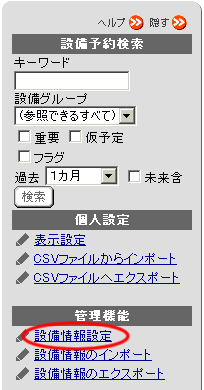
|
手順1-2. を押します を押します
設備情報設定画面の を押します。 を押します。
|
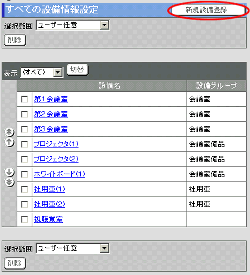
|
手順1-3.設備情報を入力します
| 項目 |
説明 |
| 設備名 |
設備の名称を入力します。 |
| 管理グループ |
設備の管理グループを選択します。 |
| 設備グループ |
登録する設備の設備グループを選択します。 |
| 説明 |
設備の詳細を入力します。 |
| アクセス権設定 |
設備を利用できるユーザーを選択し、アクセス権限を設定します。
※下記参照 |
手順1-4. を押してください を押してください
 を押すと設備が登録され、設備情報設定画面に表示されます。 を押すと設備が登録され、設備情報設定画面に表示されます。
|
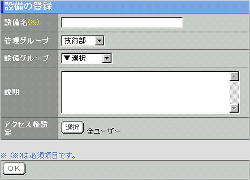 |
2.設備を変更する手順
手順2-1.[設備情報設定]リンクを押します
手順1-1と同様です。
手順2-2.”設備名”リンクを押します
設備情報設定画面で、変更したい設備の"設備名"リンクを押してください。
手順2-3.設備情報を入力します
手順1-3と同様です。
手順2-4. を押してください を押してください
 を押すと設備情報が変更され、設備情報設定画面に表示されます。 を押すと設備情報が変更され、設備情報設定画面に表示されます。
※[削除]ボタンを押すと、予定項目を削除することができます。
|
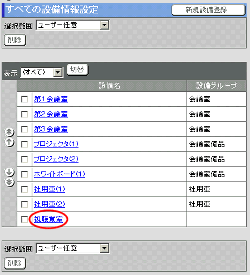
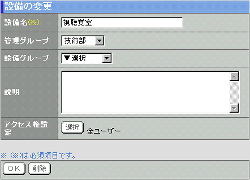 |
●アクセス権の設定
[アクセス権設定対象一覧]に設定されたユーザーに対して、設備を参照・追加・変更・削除する権限を設定します。
手順1.アクセス権設定対象とするユーザーを選択します
[グループ一覧]、[ユーザー一覧]からアクセス権を設定するユーザーを選択し、[アクセス権設定対象一覧]に設定します。
| ボタン |
説明 |
 |
グループ一覧からグループを選択し、「表示」ボタンを押すことでユーザー一覧にグループに所属するユーザーが表示されます。
(すべて)を選択して「表示」ボタンを押すと、全ユーザーがユーザー一覧に表示されます。 |
 |
グループ又は、ユーザーを一覧から選択し、「追加」ボタンを押すことでアクセス権設定対象ユーザー一覧にグループ、ユーザーが登録されます。 |
 |
アクセス権設定一覧のグループ、ユーザーを選択し、「削除」ボタンを押すことでアクセス権設定対象ユーザー一覧から削除します。 |
手順2.アクセス権を設定します
[アクセス権設定対象一覧]のグループ、ユーザーに対してアクセス権限を設定します。
グループ又は、ユーザーを選択した状態で、[参照]、[追加]、[変更]、[削除]の ボタンを押します。 ボタンを押します。
| 選択範囲 |
説明 |
参照
 |
参照権が設定されている状態でボタンを押すと参照権が解除され、一覧から削除されます。 |
追加
 |
追加権が設定されていない状態でボタンを押すと追加権が設定されます。
追加権が設定されている状態でボタンを押すと追加権が解除されます。 |
変更
 |
変更権が設定されていない状態でボタンを押すと変更権が設定されます。
変更権が設定されている状態でボタンを押すと変更権が解除されます。 |
削除
 |
削除権が設定されていない状態でボタンを押すと削除権が設定されます。
削除権が設定されている状態でボタンを押すと削除権が解除されます。 |
手順3. を押してください を押してください
 を押して設定完了となります。 を押して設定完了となります。
|
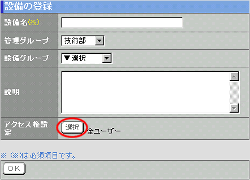
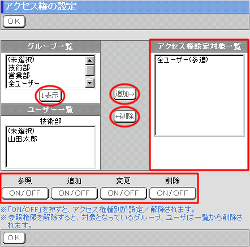 |
3.設備を一覧から削除する手順
手順3-1.[設備情報設定]リンクを押します
手順1-1と同様です。
手順3-2.削除する設備を選択します
設備情報設定画面の[選択範囲]欄より、削除する設備を選択してください。
手順3-3. を押します を押します
 を押すと、削除の確認メッセージが表示されます。 を押すと、削除の確認メッセージが表示されます。
手順3-4. を押してください を押してください
 を押すと削除完了です を押すと削除完了です
|
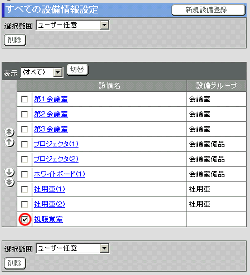
|
